如何在 Galaxy 裝置上啟用滑動手勢(從底部滑動、手勢提示)
為了提升服務滿意度,誠摯的邀請您在看完本則常見問答後,可以在文章下方給予我們滿意度鼓勵,以期日後提供更優質的服務,謝謝。
-找不到您需要的功能嗎?或是需要專業技術支援!請點擊視窗右下方客服圖像立即啟動 24 小時線上文字客服~
隨著 Galaxy 裝置上導航列設定的新更新,從底部滑動和手勢提示選項已簡化,但仍可透過 Good Lock 的 NavStar 應用程式啟用。
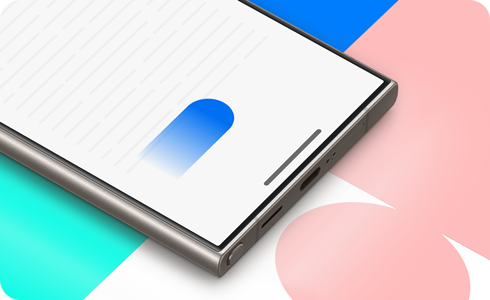
- 對 NavStar 應用版本 v6.1.05.33 及更高版本有效。
- Good Lock 應用支援英文、韓文、日文和簡體中文。
透過安裝 Good Lock 的 NavStar 應用程序,您可以進一步自訂您的 Galaxy 設備以滿足您的喜好。
當您啟動 NavStar 應用程式中的 Enable extra gesture settings 選項時,您可以在「顯示螢幕」的導覽列設定中看到新增的選項。
當開啟 Enable extra gesture settings 後,會出現其他選項,例如按鈕順序和手勢提示。
若您在使用 Samsung 手機、平板或穿戴式裝置時,在產品操作上有任何的需要,
可以透過 Samsung Members,直接與我們聯繫或提問您的問題。
若有任何需要協助之處,您可以諮詢 24小時線上文字客服 / 客服信箱,我們的專業團隊將隨時為您提供服務。
謝謝您的意見與回饋
請回答所有問題。























